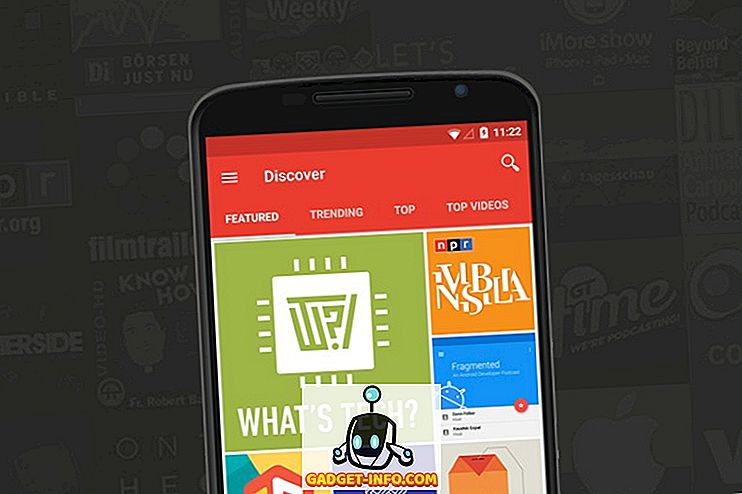Viedtālruņu un planšetdatoru lietošana pieaug bērnu un bērnu vidū, īpaši mīlot iPad. Tomēr, kā vecāks, jūs vēlaties izmantot vecāku kontroli, lai jūsu bērns būtu drošs, atrodoties internetā, un liegtu viņiem piekļūt saturam, ko viņiem nevajadzētu piekļūt iPad. Jūs, iespējams, vēlaties ierobežot bērna pārlūkošanas darbības vai bloķēt lietotņu instalēšanu. Par laimi, iOS ir iebūvēta liela vecāku kontrole, tādēļ, ja jums ir iPad, mēs jums pateiksim, kā iPad iebūvētais iOS vecāku kontrole ir “ierobežojumi”. Šajā rakstā mēs parādīsim jums kā jūs varat iestatīt vecāku kontroli iPad:
Vai jums jāiegādājas iPad jūsu bērniem?
Kā vecāks, iPad iegūšana ir izvēles un budžeta jautājums. Ja jums pieder viens iPad, iespējams, ka jūsu bērns var izmantot to pašu iPad, lai lasītu grāmatas, spēlētu spēles, skolas mājasdarbus, pārlūkotu internetu un iesaistītos ar draugiem sociālajos medijos. Šādā gadījumā jums ir jāpārvērš ierobežojumi iPad un jāizslēdz katru reizi, kad sniedzat savu iPad.
Tas ir garlaicīgs, bet, ja jūs saņemat vecāku, atjaunotu modeli, tad vienreiz varat iestatīt ierobežojumus un to izdarīt. Ir iespējams, ka tirgū ir pieejamas vairākas, lētas Android tabletes, bet, salīdzinot ar iOS, neviens no tiem pēc noklusējuma nesniedz izcilu pieredzi, ja vien neizmantojat trešās puses lietotni.
Vecāku kontroles iestatīšana iPad
Vecāku kontroles iestatīšana aizņem tikai dažas minūtes un atbalsta jūsu centienus nodrošināt jūsu bērna interneta drošību drošu, produktīvu un jautru. Jūs varat bloķēt savu iPad, lai noteiktu lietotni, pirms to nododat bērnam vai bloķējiet visu ierīci ar visaptverošu vecāku kontroli.
Vadības piekļuves režīma iestatīšana
Vadītā piekļuve ļauj bloķēt ierīci vienai lietotnei. Kad iespējojat vadīto piekļuvi, tas ierobežo jūsu bērnu izmantot tikai vienu konkrētu lietotni, kas liedz viņiem pārslēgties uz citu lietotņu vai sākuma ekrānu. Tas ļauj atslēgt atsevišķas ekrāna daļas. Piemēram, varat iesaldēt izvēlnes vienumus, lai novērstu nejaušus žestus vai pirkumus lietotnē. Tas arī ļauj atslēgt aparatūras pogas. Piemēram, varat atspējot skaļuma pogu, lai novērstu bērna skaļuma maiņu.
Lai iestatītu vadītu piekļuvi, atveriet lietotni “Iestatījumi” un dodieties uz “Vispārīgi> Pieejamība> Vadīta piekļuve” . Pārslēdziet vadāmo piekļuves slēdzi un pieskarieties “Passcode Settings”, lai iestatītu četrciparu piekļuves kodu.
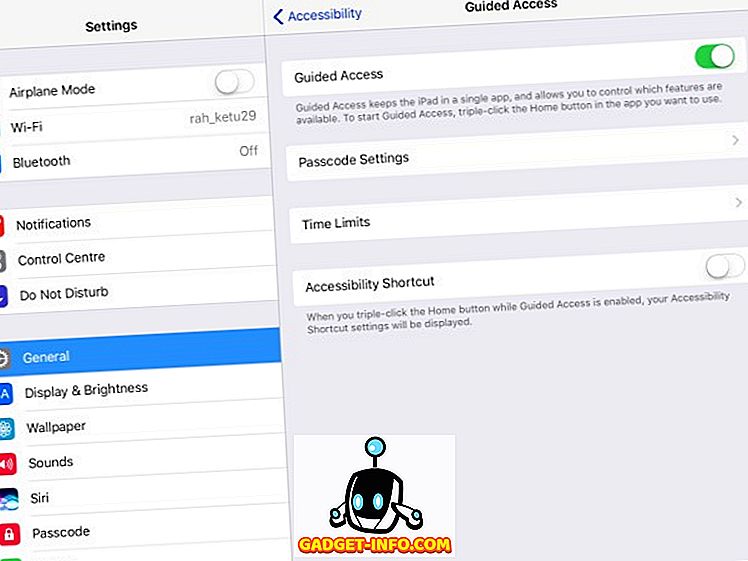
Lai iespējotu vadīto piekļuvi, atveriet lietotni, kurai vēlaties bloķēt ierīci . Pēc tam trīs reizes noklikšķiniet uz pogas Sākums un uznirstošajā logā Pieejamības saīsnes izvēlieties “Vadītā piekļuve”.
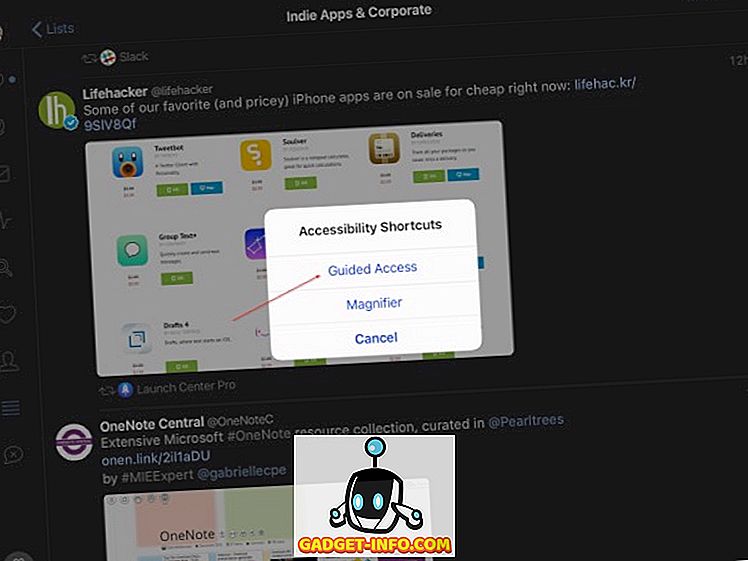
Nākamajā solī pielāgojiet Vadītās piekļuves sesijas iestatījumus. Pārslēdziet slēdzi “Touch”, lai ļautu viņiem skatīties savu iecienītāko šovu. Lai iestatītu sesijas ilgumu, laika ierobežojumā pieskarieties „Iespējas” . Lai atspējotu tastatūru, skaļuma pogas, miega / modināšanas pogu un kustību, pieskarieties opcijai Aparatūras taustiņi. Nospiediet “Sākt”, lai sāktu vadīto piekļuves sesiju.
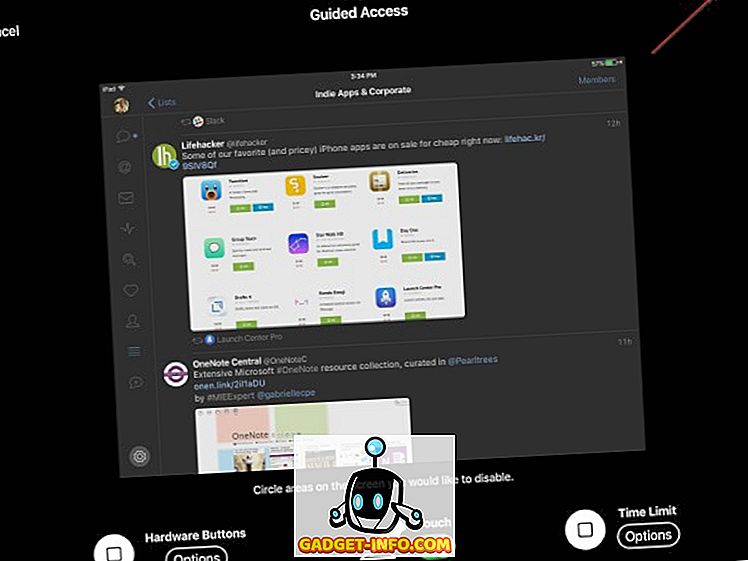
Kamēr atrodaties vadītajā piekļuves sesijā, varat arī pieskarties apgabaliem ekrānā, kuru vēlaties atspējot . Daudzās spēlēs ir izvēlnes elementi, lai iegādātos lietojumprogrammu pirkumus, kas saistīti ar tādiem priekšmetiem kā monētas vai jauda. Jūs varat iesaldēt šīs izvēlnes, lai atspējotu pieskārienu.
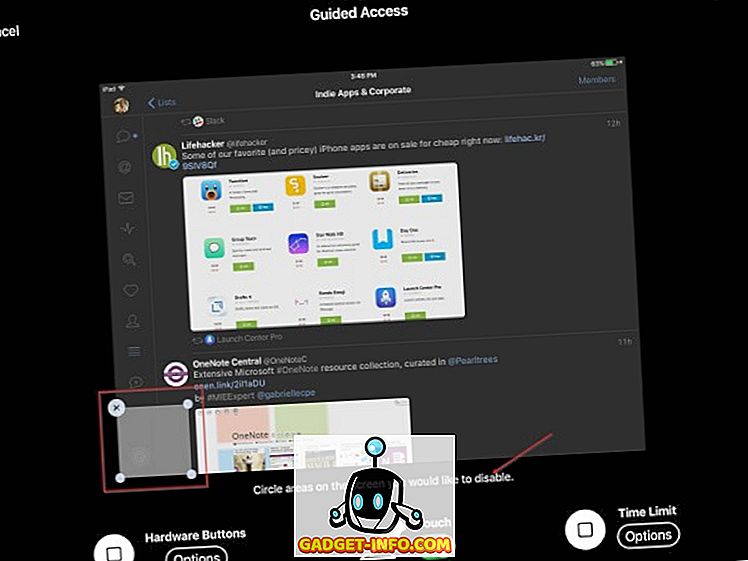
Lai pārtrauktu sesiju, trīs reizes noklikšķiniet uz pogas Sākums un ievadiet iepriekš ievadīto piekļuves kodu. Varat arī izmantot TouchID, lai pārtrauktu sesiju. Palaidiet lietotni “Iestatījumi”, atveriet sadaļu “Vispārīgi> Pieejamība> Vadīta piekļuve> Piekļuves koda iestatījumi” un ieslēdziet Touch ID. Ja jūsu bērns mēģina atstāt lietotni, ekrāna augšdaļā tiek parādīts paziņojums “Iespējama vadīta piekļuve”. Viņiem jāievada iepriekš ievadītais piekļuves kods, lai atstātu vadīto piekļuves režīmu.
Ierobežojumu iestatīšana
Ierobežojumi iOS ļauj bloķēt visu ierīci ar visaptverošu vecāku kontroli. Kontrolei ir pieejami dažādi iestatījumi. Jūsu bērns nevar atspējot “Ierobežojumus”, ja vien tie nesniedz piekļuves kodu. Ja esat aizmirsis iestatījumus, kurus iestatījāt dažādām kategorijām, tad atkal apmeklējiet iestatījumus un periodiski pārraugiet tos.
Lai iestatītu ierobežojumus, atveriet lietotni “Iestatījumi ” un dodieties uz “Vispārīgi> Ierobežojumi” . Izveidojiet ierobežojumu piekļuves kodu. Lai mainītu iestatījumus vai izslēgtu ierobežojumus, ir nepieciešams piekļuves kods. Pēc tam, kad ieslēdzat ierobežojumus, jūs varat izvietot datu blokādes vairākās dažādās kategorijās.
Piezīme . Nenovietojiet to uz tādu pašu piekļuves kodu, kādu izmantojāt, lai atbloķētu iPad. To darot, jūsu bērns varēs veikt izmaiņas ierobežojumos un, iespējams, tos atspējot bez jūsu zināšanām.
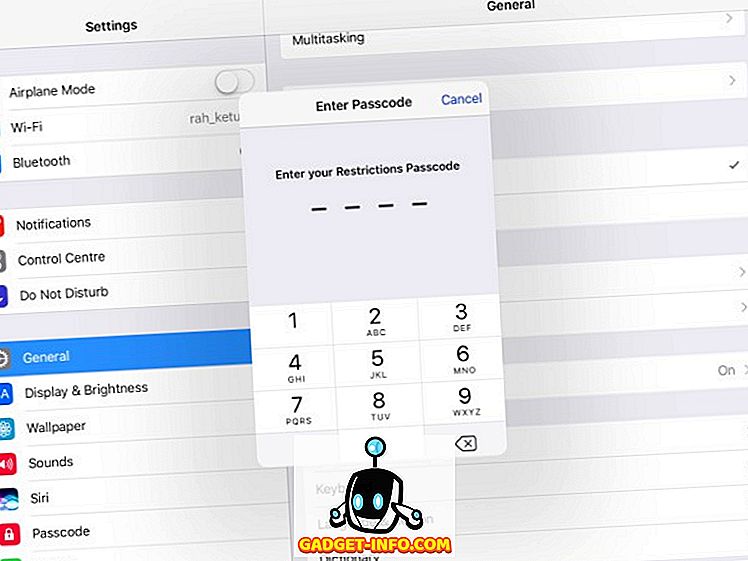
Lietojumprogrammu, funkciju un pakalpojumu bloķēšana
Šajā sadaļā varat bloķēt noteiktas lietotnes un funkcijas: Safari, Kamera, Siri un diktēšana, FaceTime un AirDrop. Pārslēdziet atsevišķu lietotņu pārslēgšanu, lai tos bloķētu. Kad to izdarīsiet, sākumekrānā neredzēsit to ikonu, kā arī neatradīsiet tās Spotlight meklēšanas laikā. Lai gan ziņu lietotne nav iekļauta sarakstā, varat tos bloķēt.
Dodieties uz “ Iestatījumi> Ziņojumi ” un atspējojiet “iMessage” . Nākamajā solī pieskarieties sadaļai “Konti” sadaļā Atļaut izmaiņas, un pieskarieties „Neatļaut izmaiņas” . Tādējādi bērns nevar ieslēgt lietotni Ziņojumi.
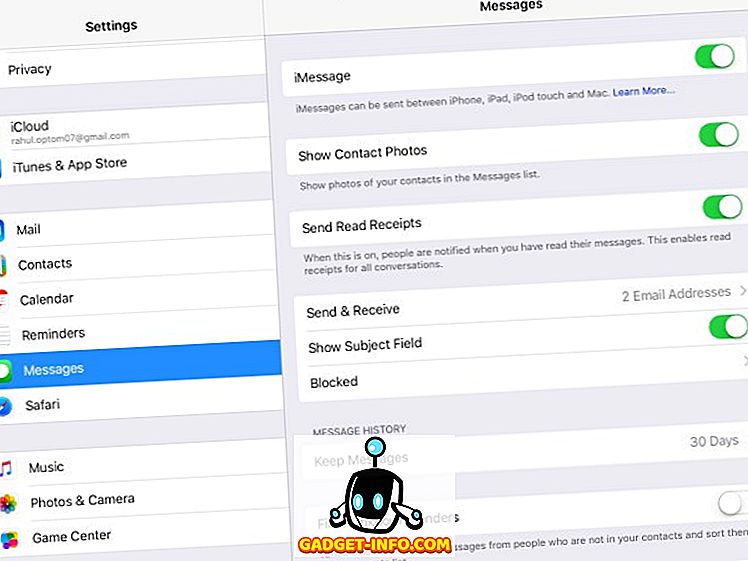
Otrais opciju saraksts neļauj bērnam iegādāties, lejupielādēt, instalēt lietotnes un citu saturu. Lai novērstu tikai pirkumus lietotnē, izslēdziet “In-App Purchases” . Lai pilnībā izslēgtu pirkumu, izslēdziet “iTunes Store”, “iBooks Store” un “Instalēšanas programmas”. Varat arī novērst pirkumus, noņemot maksājuma metodi no sava iTunes konta.
Piezīme . Pat ja esat bloķējis iespēju instalēt jaunas lietotnes, jūsu bērns lietotnē joprojām var iegādāties un instalēt lietotnes un jaunus materiālus (spēļu līmeņus, grāmatu nodaļas, virtuālos kredītus, piemēram, monētas un pieslēgumus). Pašlaik šī nepilnība joprojām pastāv.
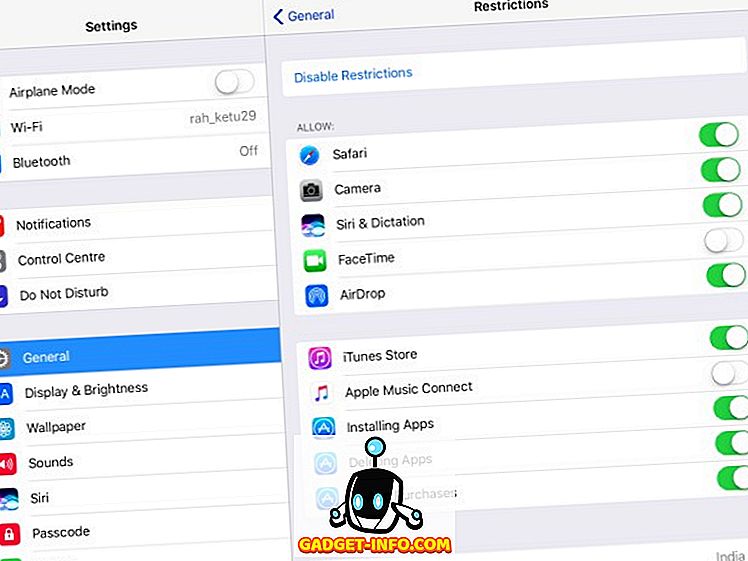
Filtru iestatīšana satura vērtējumam
Šajā sadaļā mēs pastāstīsim, kā jūs varat iestatīt filtrus dažādiem satura veidiem, pamatojoties uz reitingiem. Katrai valstij ir sava filmu, TV raidījumu, spēļu, dziesmu tekstu un citu vērtēšanas sistēma. Izmantojiet “Rating For” kontroli, lai pastāstītu iPad, kura valsts vērtēšanas sistēma ir jāizmanto. Kad tas ir paveikts, jūs varat kontrolēt, ko bērns var lasīt, skatīties vai klausīties.
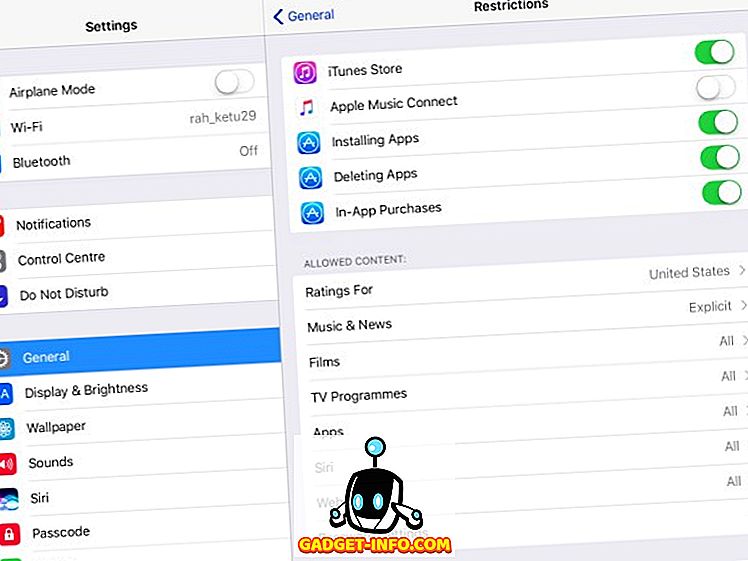
Jaunumu, mūzikas, Podcast un iTunes U gadījumā jūs varat izslēgt „Skaidru”, lai iPad nevarētu atskaņot dziesmas, kas satur naughty valodu. Ar filmām atlasiet augstāko vērtējumu, kuru vēlaties atļaut . Kad norādāt vienu reitingu, visi turpmāk norādītie vērtējumi tiks automātiski atlasīti. Pieskarieties PG-13; visas filmas, kas ir augstākas par PG-13, netiks atskaņotas iPad, un tās nebūs pieejamas iegādei.
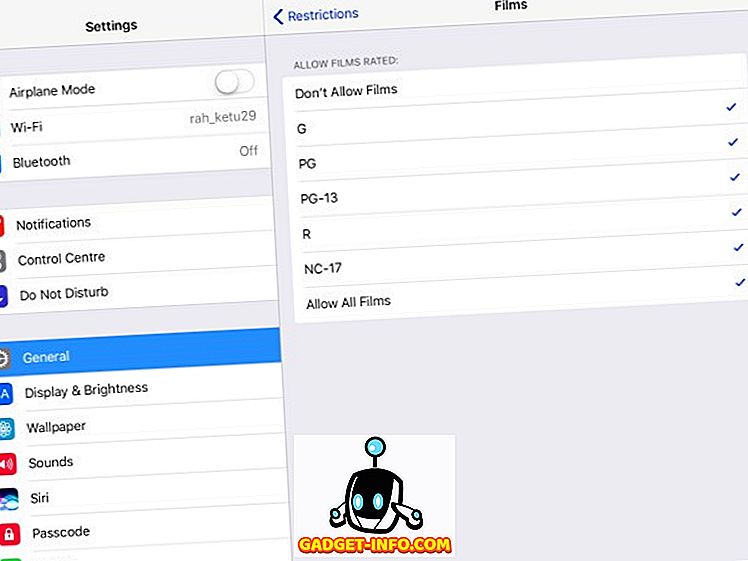
ITunes Store lietotnēm ir arī satura novērtējumi. Tās ir balstītas uz vecumu un svārstās no 4 līdz 17+ . Tāpat kā filmas, atlasiet augstāko vērtējumu, ko vēlaties atļaut. Norādot vienu reitingu, automātiski tiks atlasīti visi turpmāk minētie vērtējumi. Pieskarieties 9+; visas lietotnes, kuru nominālvērtība ir augstāka par 9+, nevar instalēt vai iegādāties, kā arī tās nebūs redzamas sākuma ekrānā un Spotlight. Tas ir noderīgi, ja vēlaties iestatīt pagaidu ierobežojumus, neuztraucoties par datu zaudēšanu.

Jūs redzēsiet iestatījumu “Siri”, kas ļauj bloķēt skaidru valodu un tīmekļa meklēšanas saturu . Iestatījums “Vietnes” ļauj ierobežot pieaugušo vai atļaut tikai konkrētas tīmekļa vietnes . “Paroles iestatījumi” ļauj iestatīt paroli, lai iegādātos saturu iTunes un App Store. Jums ir divas iespējas - izvēlieties „Vienmēr pieprasīt”, lai pilnībā ierobežotu pirkumu. Jūsu bērns nevar iegādāties neko bez jūsu atļaujas. Ja izvēlaties “Pieprasīt pēc 15 minūtēm”, viņiem būs 15 minūtes, lai veiktu pirkumus, pieņemot, ka esat tos atļāvis.
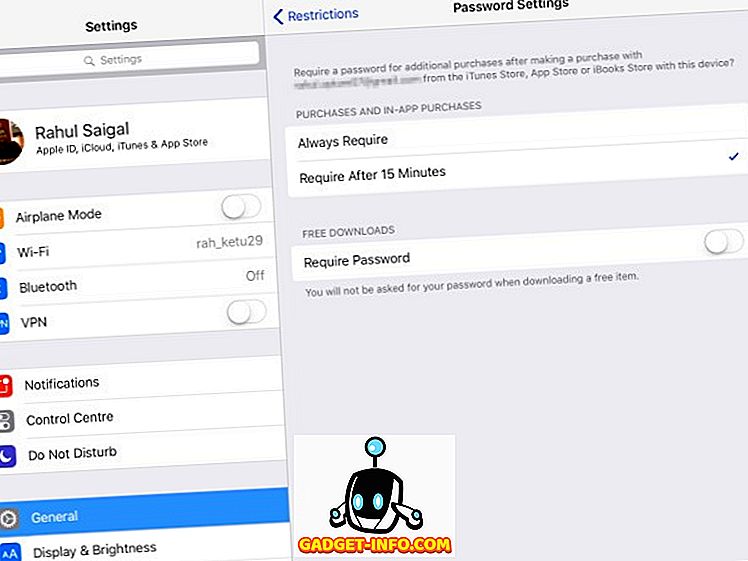
Aizsargājiet privātumu
Sadaļa “Privātums” ļauj atļaut vai ierobežot atrašanās vietas pakalpojumus, kontaktus, kalendārus, atgādinājumus, fotoattēlus, Bluetooth koplietošanu, mikrofonu, čivināt, Facebook un citus. Pārbaudiet katru no šiem iestatījumiem vai nu „Atļaut izmaiņas” vai „Neatļaut izmaiņas” .
Jūs varat atļaut vai bloķēt atrašanās vietas noteikšanas pakalpojumus konkrētām lietotnēm, bet atstāt aiz “Sistēmas pakalpojumi”. Jūsu bērna iPad saglabātajos fotoattēlos var būt konfidenciāla informācija. Jūs varat novērst jaunu lietotņu lietošanu. Tādā pašā veidā jūs varat bloķēt trešo pušu lietotnes piekļūt Twitter vai Facebook kontam.
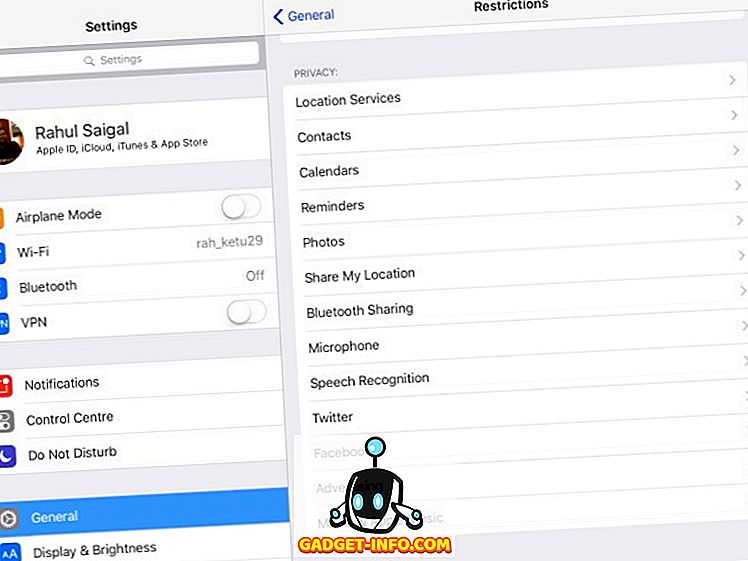
Atļaut izmaiņas un spēļu centru
Šī sadaļa ļauj jums atļaut vai bloķēt jūsu bērnu veikt izmaiņas kontos, fona atjauninājumos, skaļuma ierobežojumos un TV nodrošinātājos. Izmaiņu aizliegšana neļauj bērnam pievienot, noņemt vai modificēt kontus Mail, Contacts un Calendars. Varat arī bloķēt jebkuras skaļuma izmaiņas, lai novērstu to pielāgošanu.
Visbeidzot, jūs varat izvēlēties, vai jūsu bērns var reģistrēties vairāku spēlētāju spēlēs un vai viņi var pievienot draugu spēļu centrā.
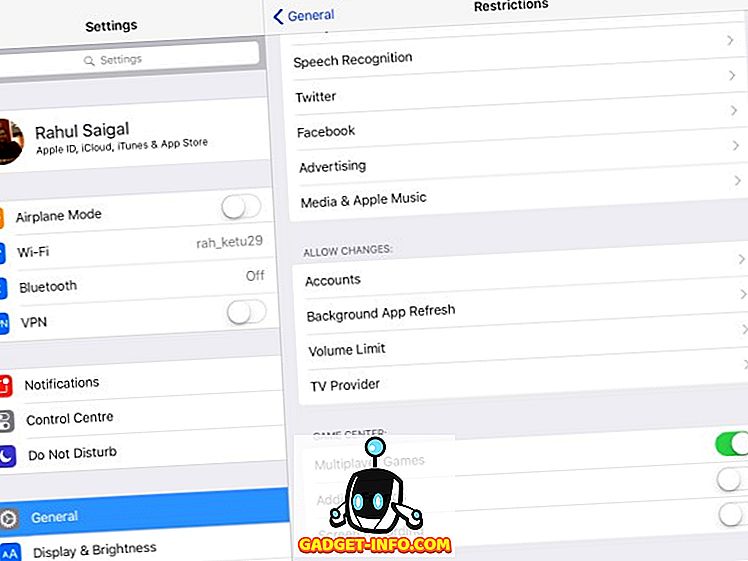
Vecāku kontroles programmu atlases kritēriji
Izvēloties vecāku kontroles lietotni, jāapsver šādas lietas:
- Tas ļaus jums pārskatīt visas ierīces lietotnes un bloķēt vai ierobežot lietotņu lietošanu.
- Filtrēšanas rīki, ko tas piedāvā, un veidi, kā tas ierobežo neatbilstošu saturu tiešsaistē.
- Tam vajadzētu ļaut bloķēt ziņojumapmaiņas programmas, brīdināt, kad jūsu bērns pievieno jaunu kontaktu vai pārrauga bērna tekstu saturu.
- Tai jāglabā atrašanās vietas vēstures žurnāls, lai uzzinātu, kur jūsu bērns ir bijis un, kas ir vēl svarīgāk, atrast jūsu bērnu ārkārtas situācijā.
- Tīmekļa panelis visu ierīču pārvaldībai un iknedēļas ziņojumi par visām svarīgākajām darbībām.
- Ikgadējās abonēšanas izmaksas un to ierīču skaita ierobežojumi, kuras varat kontrolēt.
- Iespēja pārraudzīt PC vai Mac un Android ierīci būs papildu priekšrocība.
- Izvairieties no lietojumprogrammām, kas piedāvā vecāku kontroles funkcijas, bet darbojas neparastā režīmā. Piemēram - WebWatcher un mSpy. Tas var būt nelikumīgs jūsu valstī.
IPad trešās puses vecāku kontroles programmas
Ir gan Android, gan iOS vecāku kontroles plusi un mīnusi. Pēc noklusējuma iOS ierobežojumi piedāvā vairāk detalizētu iespēju. Pateicoties smilškastes prasībām un stingrai lietotņu ekosistēmas kontrolei, trešo pušu lietotnes nesniedz plašas funkcijas. Pretstatā Android sistēmai ir pretēja, bet nevar garantēt lietotņu kvalitāti. Tas nozīmē, ka šeit ir labākās vecāku kontroles lietotnes iPad:
1. Norton Family Premier
Norton Family Premier iepako visas funkcijas, ko vecāks var gaidīt no vecāku kontroles lietotnes iPad, dodot jums iespēju kontrolēt vairākas funkcijas vairākās ierīcēs. Vispirms jums ir jāizveido profils katram bērnam, kuru vēlaties pārraudzīt. Noklusējuma mājas noteikumi tiks piemēroti katram bērnam atkarībā no viņu vecuma. Instalējiet Norton Family katrā ierīcē, ko bērni izmanto, lai piekļūtu internetam. Windows, Android un iOS versijas ir pieejamas atsevišķi.
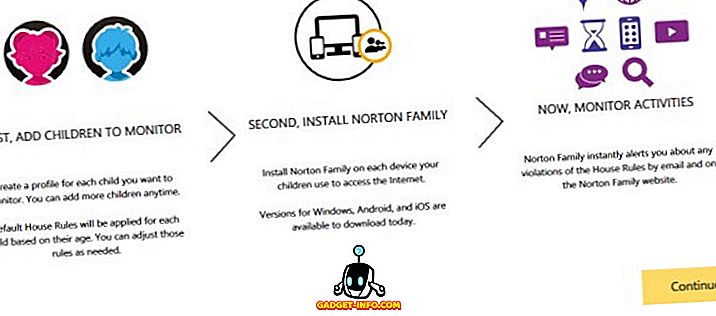
Pievienojiet informāciju par bērnu un aizpildiet informāciju, kuru nevēlaties, lai jūsu bērns dalītos internetā. Tas ietver sociālās apdrošināšanas numuru, tālruņa numuru, e-pasta adresi un daudz ko citu. Pieskarieties „Saglabāt” un instalējiet lietotnes bērna ierīcē. Savā kontā varat pievienot līdz 15 bērniem. Pievienojot katru bērnu, Norton Family izmanto iepriekš definētus mājas noteikumus, pamatojoties uz vecumu.
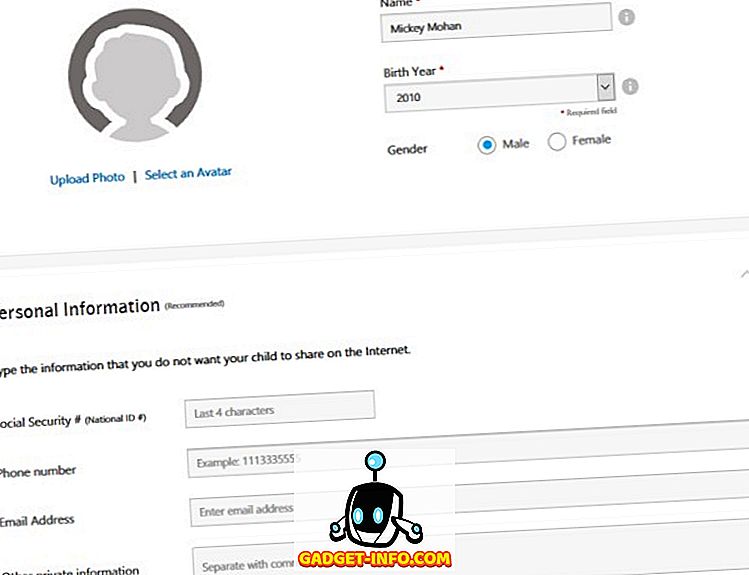
Pieskarieties “House Rules” un pielāgojiet noklusējuma iestatījumus, pamatojoties uz bērna vajadzību. Lai iegūtu plašāku informāciju par mājas noteikumiem, varat iepazīties ar šo Norton atbalsta dokumentu.
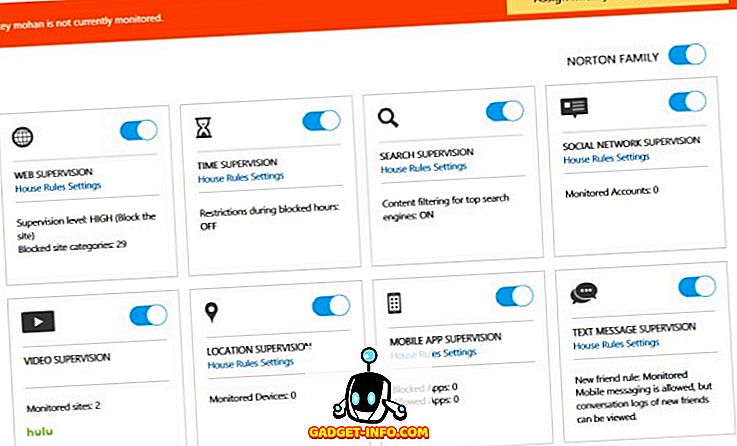
Tīmekļa filtri var saglabāt jūsu bērnu prom no apšaubāmām tīmekļa vietnēm, un tās atrašanās vietas izsekošanas funkcija var sniegt jūsu bērna atrašanās vietu. Jūs varat bloķēt atsevišķas lietotnes un viegli konfigurēt ierobežojumus un profilus.
Jūs varat abonēt iknedēļas un mēneša pārskatu par jūsu bērna aktivitātēm. Ja esat izmantojis arī Android un Windows ierīces, tad Norton Family ir laba iespēja. Zvanu un ziņu uzraudzība ir ierobežota, un jūs nevarat noteikt laika ierobežojumus konkrētām lietotnēm. Pirmā gada abonēšanas maksa ir 49, 99 $ un pēc tam ir 10 līdz 20% atlaide.
Instalēt: (bezmaksas, ar pirkumiem lietotnē)
2. Neto aukle
Net Nanny Family Protection Pass piedāvā visaptverošu vecāku kontroles funkciju kopumu katrai ierīcei jūsu mājās par vienu zemu cenu. Varat pievienot un kontrolēt vairākas ierīces. Lietojumprogrammas ir pieejamas Windows, Mac, Android un iOS ierīcēm .
Tā piedāvā tīmekļa konsoles, lai konfigurētu iestatījumus un skatītu ziņojumus par visām aizsargātām ierīcēm vienā informācijas panelī. Tieši tāpat kā Norton Family, Net Nanny ļauj maskēt negodīgumu, bloķēt nepiemērotas vietnes un dod iespēju brīdināt savu bērnu par vietnes saturu, nevis bloķēt. Lietojumprogrammu pārskatīšana un bloķēšana ir iespējama, varat pat uz laiku bloķēt lietotni uz ierobežotu laiku.
Tas arī ļauj jums uzraudzīt bērna sociālo mediju aktivitātes dažādās sociālo mediju vietnēs . Net Nanny nesūta e-pasta ziņojumus, bet var brīdināt jūs reālā laikā, kad jūsu bērns piekļūst bloķētām vietnēm vai ignorē konkrētu lapu. Net nanny Family Protection Pass maksās jums 59, 99 $ gadā, lai aizsargātu 5 ierīces un $ 89, 99 gadā, lai aizsargātu 10 ierīces.
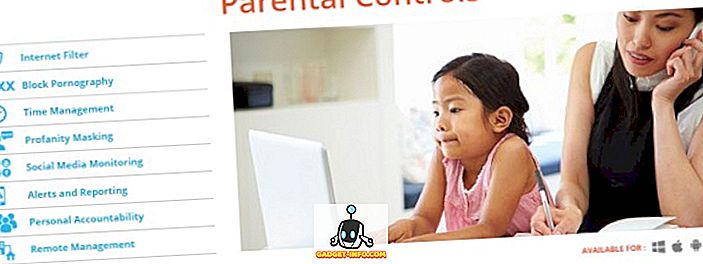
SKAT: Kā paslēpt fotoattēlus savā iPhone un iPad ierīcē
Iestatiet vecāku kontroli savā iPad
Vecāku kontroles iestatīšana iPad ir vienkārša, intuitīva, bet gan laiks, kad tiek veikta procedūra. Mēs esam parādījuši, kā bloķēt lietotnes, funkcijas, pakalpojumus un izmantot filtrus. Mēs esam apsprieduši arī galvenos kritērijus vecāku kontroles programmas izvēlei un izcelti daži no labākajiem. Tātad, izmēģiniet šīs vecāku kontroles opcijas savā iPad un dariet mums zināmu, ko jūs domājat tālāk sniegtajā komentāru sadaļā.